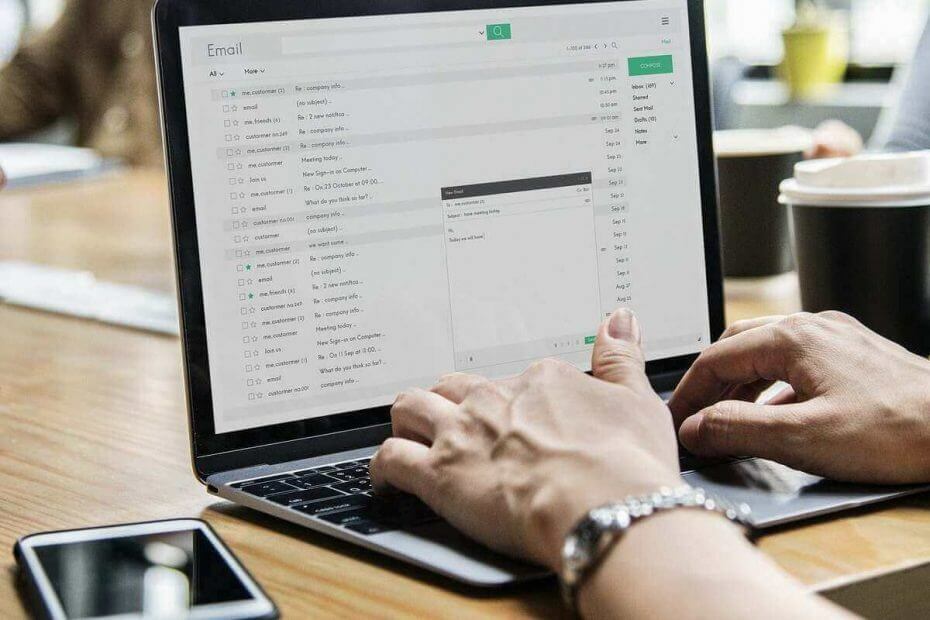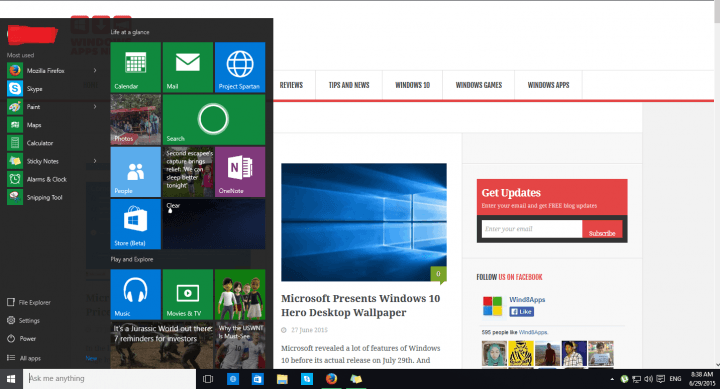
Questo software manterrà i tuoi driver attivi e funzionanti, proteggendoti così da errori comuni del computer e guasti hardware. Controlla subito tutti i tuoi driver in 3 semplici passaggi:
- Scarica DriverFix (file di download verificato).
- Clic Inizia scansione per trovare tutti i driver problematici.
- Clic Aggiorna driver per ottenere nuove versioni ed evitare malfunzionamenti del sistema.
- DriverFix è stato scaricato da 0 lettori questo mese.
Fare uno screenshot è sempre utile. Non sai mai quando potresti aver bisogno di catturare l'immagine dello schermo. E in Windows 10, fare uno screenshot non è molto più complicato rispetto alle versioni precedenti di Windows. Ecco alcuni metodi che puoi utilizzare per acquisire uno screenshot in Windows 10.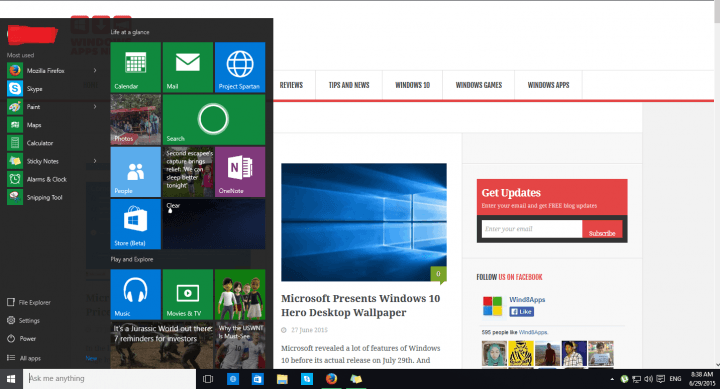
Metodi per acquisire uno screenshot in Windows 10
Metodo 1: premere Stampa schermo sulla tastiera
Probabilmente il modo più veloce per creare uno screenshot in Windows è premere il tasto Print Screen sulla tastiera. Premendo questo pulsante catturerà automaticamente la scena corrente sullo schermo e sarai in grado di salvare l'immagine tramite alcuni software di modifica delle immagini, come
Dipingere. Ecco esattamente cosa devi fare:- Quando vuoi fare uno screenshot, premi Schermata di stampa tasto sulla tastiera
- Apri Paint e vai a Incolla
- Se lo desideri, puoi ritagliare la tua immagine o modificarla
- Vai a Salva, assegna un nome allo screenshot e salvalo nella posizione desiderata
Questo è probabilmente il modo più comune per acquisire uno screenshot nei sistemi operativi Windows, ma puoi provare in qualche altro modo, se preferisci.
Metodo 2: utilizzare lo strumento di cattura di Microsoft
Utilizzo di Windows integrato Strumento di cattura è probabilmente il modo più veloce per catturare uno screenshot in Windows, ma non è così popolare come usare il tasto Stampa schermo. Per acquisire uno screenshot con lo Strumento di cattura, procedi come segue:
- Vai a Ricerca, genere Strumento di cattura, e apri Strumento di cattura
- Vai a Nuovo
- Segna la parte dello schermo che vuoi catturare con un rettangolo
- Vai a Salva Snip
Come ci aspettiamo che lo strumento di cattura ricevi il primo aggiornamento dalla sua introduzione in Windows 10, avrai ancora più opzioni per fare uno screenshot.
- RELAZIONATO: 3 migliori software anti-schermo per Windows 10
Metodo 3: utilizzare uno strumento per acquisire schermate screenshot
Puoi anche usarne un po' software di terze parti per acquisire schermate, ma poiché Windows stesso offre un paio di opzioni per questo, non è necessario utilizzare un software di terze parti e ti consiglio di attenerti ai metodi che ti ho mostrato sopra.
Come acquisire schermate su laptop HP
Fare uno screenshot sui laptop HP non è così semplice. Sulla maggior parte dei modelli di laptop HP, premere il tasto Print Screen non è sufficiente. Per acquisire uno screenshot sul computer HP, è necessario premere contemporaneamente il tasto Fn e il tasto Stampa schermo.
Come acquisire schermate su laptop Dell e Asus
Su particolari computer Dell e Asus, è necessario utilizzare lo stesso metodo descritto sopra per acquisire uno screenshot. Quindi, premi contemporaneamente il tasto Fn e il tasto Stampa schermo per acquisire lo screenshot.
Come acquisire uno screenshot sul dispositivo Surface con Windows 10
Esistono diversi metodi che puoi utilizzare per acquisire uno screenshot sul tuo dispositivo Microsoft Surface.
- Premi il logo di Windows situato nella parte anteriore del dispositivo e premi il pulsante di riduzione del volume
- Premi il tasto Windows e il tasto Stampa schermo
- Premi i tasti Alt e Print Screen per catturare solo la finestra attiva
- Premi due volte il pulsante superiore della penna per Surface.
Ecco fatto, ecco come puoi acquisire schermate sui tuoi dispositivi Windows 10.
GUIDE CORRELATE DA VERIFICARE:
- Dove vanno a finire i miei screenshot su Windows 10?
- ScreenWings ti difende dallo screenshot del malware
- Questa estensione del browser ti consente di salvare gli screenshot come PDF